如何重置Windows 10 PC
如何重置Windows 10 PC?如果用户还在计算机上遇到一些不需要的问题,则可以通过重置它轻松解决问题。许多用户也会在转售他们的计算机之前选择重置系统。
如何重置Windows 10 PC?
当Windows 10 PC无法以理想的方式运行时,建议可以重置它。这样所有保存的设置都将返回默认状态,这可以解决与系统相关的大多数常见问题。如果已被病毒感染或出现故障,那么也需要重置它。要了解如何重置Windows 10 PC,可以参照以下步骤操作:
- 单击Windows 10系统上的“开始”菜单,然后访问其“设置”。
- 单击“更新和安全性”选项。
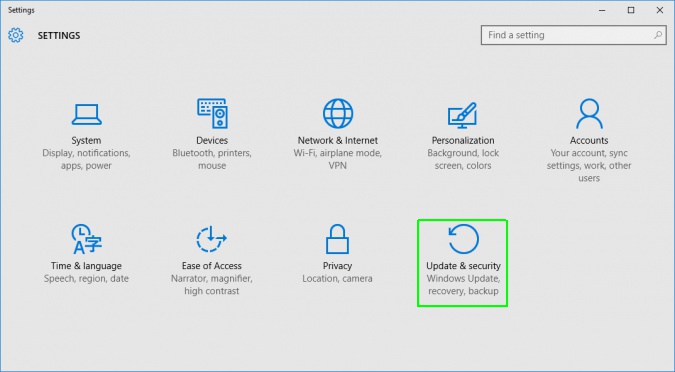
- 在这里,可以更新系统,备份文件等。转到界面的左侧面板,然后单击“恢复”选项。
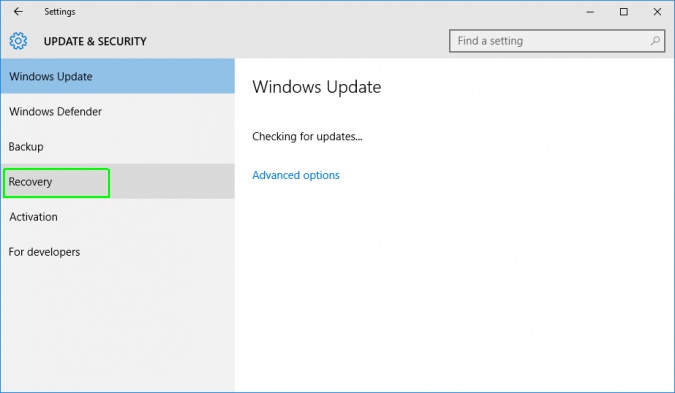
- 这会提供三个主要选项,可以返回到早期版本(以前的操作系统更新),执行高级启动或重置PC。
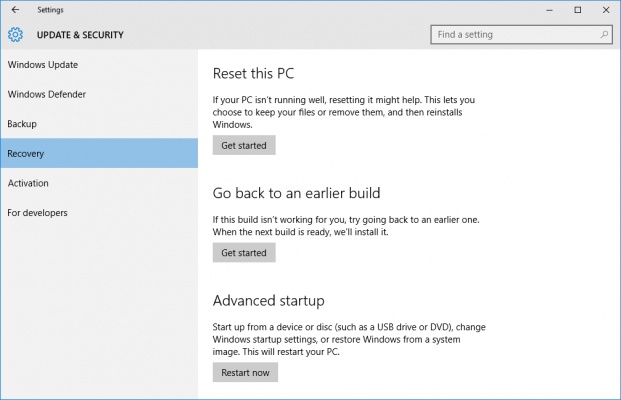
- 需转到“重置此PC”部分,然后单击“开始使用”按钮。
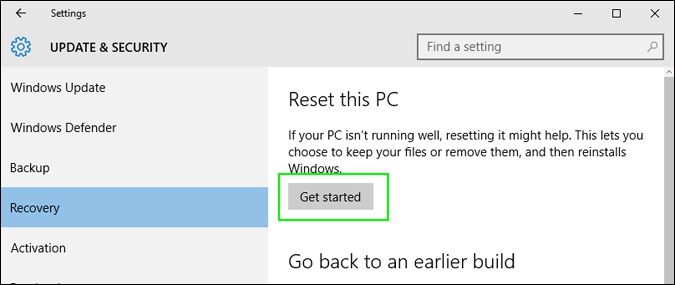
- 这将启动一个新向导,用户可以选择是保留数据文件还是删除所有内容。
- 如果希望完全重置系统,请单击“删除所有内容”选项。
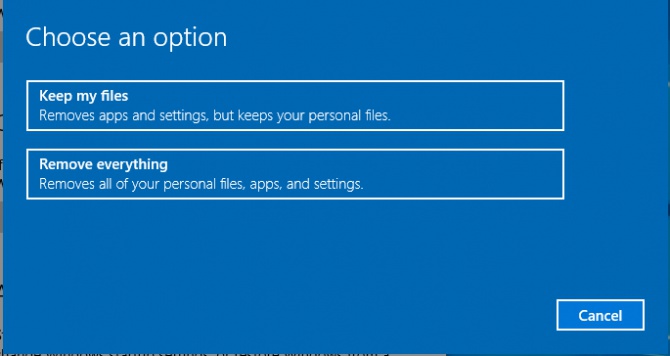
- 它将再次提供这两种选择,用户可以选择仅删除文件或删除文件,也可以清理驱动器。
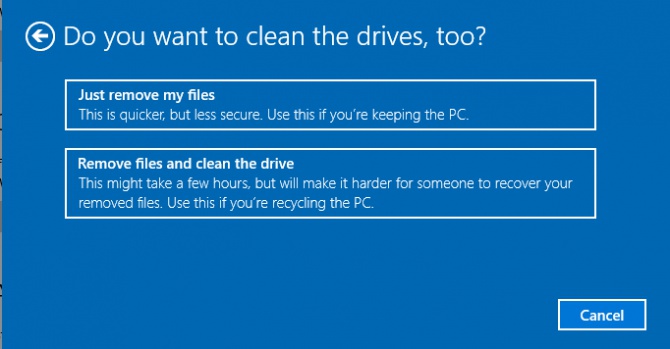
- 完成选择后,会显示以下警告消息,单击“下一步”按钮。
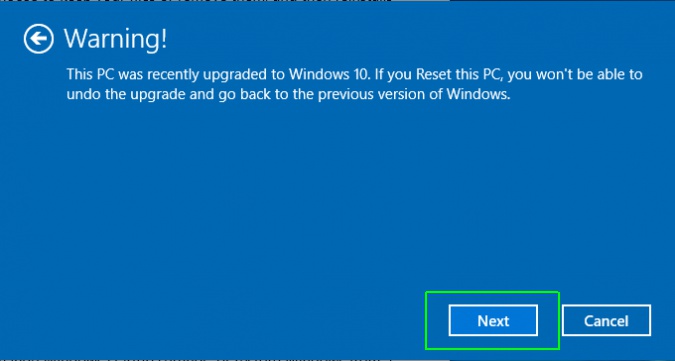
- 现在已准备好执行所需的操作,只需单击“重置”按钮并确认选择。
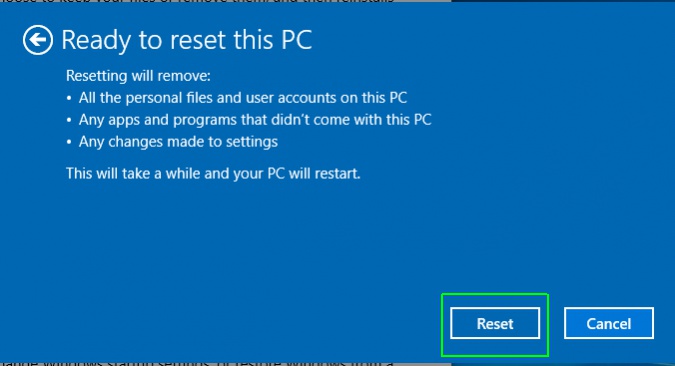
通过这种方式,用户可以轻松学习如何重置Windows 10 电脑。
如何从Windows 10 PC恢复数据?
通过重置Windows 10 PC,可以解决与系统相关的一些小问题。但是有时候用户无法打开系统,Windows 10 出现故障或无法启动,那么需要使用万兴恢复专家数据恢复软件的帮助。在Windows预安装环境的支持下,它可用于创建可启动媒体。即使系统无法启动,也也可以帮助恢复数据。以下是它的一些主要功能:

安全可靠的Windows 10恢复软件
- 有效,安全,完整地从任何存储设备中恢复丢失或删除的文件,照片,音频,音乐,电子邮件。
- 支持从回收站,硬盘驱动器,存储卡,闪存驱动器,数码相机和便携式摄像机恢复数据。
- 支持在不同情况下恢复突发删除,格式化,硬盘损坏,病毒攻击,系统崩溃等数据。
- 支持WindowsXP/7/8/10
在可操作的计算机上免费下载万兴恢复专家数据恢复软件,并使用一个空白的USB驱动器连接到它。启动万兴恢复专家 Windows 10恢复软件,然后按照后续步骤创建可启动驱动器并从Windows 10 PC恢复数据。
第1步:选择恢复模式
要从Windows 10 PC创建可启动驱动器和恢复数据,首先需要选择“系统崩溃数据恢复”模式

第2步:创建可启动媒体
万兴恢复专家将创建可启动媒体以帮助提取数据,单击“开始”按钮开始。

然后选择一种模式来创建可引导的驱动器,用户可以选择USB可启动驱动器或CD / DVD可启动驱动器,然后单击“创建”按钮启动。

它会弹出有关格式化USB闪存驱动器的警报消息,在格式化USB闪存驱动器以创建可启动驱动器之前,请确保备份了重要数据。单击“立即格式化”按钮进行确认。

在创建可引导驱动器的过程中,请不要弹出USB闪存驱动器或拔出CD / DVD驱动器。

过了一会儿,它将完成创建过程,用户会收到一份检索数据的指南。

然后设置计算机BIOS并开始检索数据。重新启动已损坏的计算机并使用BIOS功能键进入BIOS,最常用的键是F2,F10,F12或Delete。
第3步:从Windows 10 PC恢复数据
现在请使用万兴恢复专家 WinPE可启动媒体重新启动计算机,可以直接从计算机硬盘复制数据或恢复数据。


